
Metoda 1: ekvalizér apo
Univerzální metoda řešení problému v úvahu je použití softwaru třetích stran - aplikace Ekvalizer APO, která působí v systému na globální úrovni.
Stáhnout ekvalizér apo z sourceforge repozitáře
- Stáhněte instalační program, spusťte jej a nainstalujte jej do počítače. Na konci se zobrazí okno, ve kterém chcete vybrat hlavní zvukové vybavení - zadejte požadovaný.

Zavřete všechny otevřené programy a restartujte počítač nebo notebook.
- Přejděte do kořenového adresáře instalace, výchozí je výchozí nastavení C: Programové soubory EoventaPo, kde chcete otevřít konfigurační adresář.
- Klepněte pravým tlačítkem myši na prázdné místo a vyberte možnosti "Vytvořit" - "Nový textový dokument".

Určete jej libovolný název a okamžitě otevřete stisknutím klávesy Enter nebo dvojitým kliknutím na dokument pomocí levého tlačítka myši (LKM).
- Spustí se standardní okno Poznámkový blok, ve kterém zadejte buď zkopírovat a vložit následující text:
Kopírovat: l = r r = l
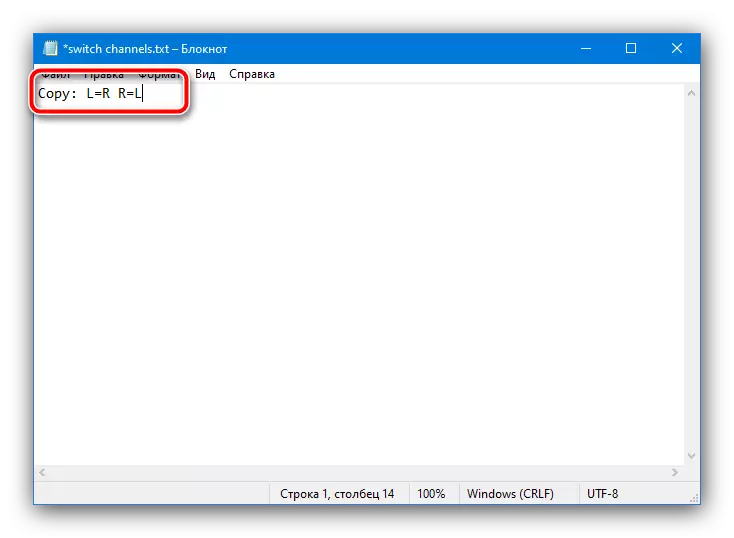
Uložte změnu pomocí položek "Soubor" - "Uložit", po které zavřete dokument.
- Vyhledejte úroveň výše, zpět do kořenového adresáře aplikace a spusťte spustitelný soubor Editor.exe.

V hlavním okně programu vyjměte panely nastavení 1 a 3 stisknutím tlačítek s mínusem, dokud nezůstane pouze panel s označením 2.
- Klikněte na otevírací prvek konfiguračního souboru.
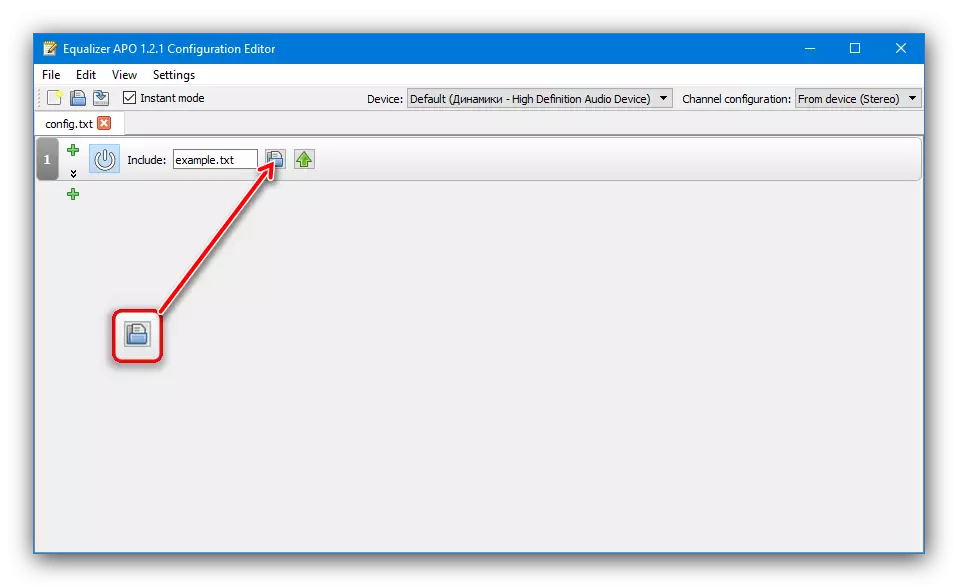
Dále pomocí dialogového okna "Explorer" přejděte do konfigurační složky a vyberte dokument, který jsme vytvořili na krokech 3-4.
- Nyní použijte tlačítko ikony napájení - musí být ve stínovaném stavu.
- Zkontrolujte výsledky provedené práce. Zavolejte okno "Run", zadejte dotaz MMSYS.CPL a klepněte na tlačítko OK.
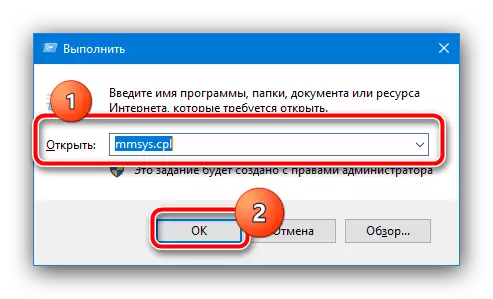
V dalším okně zvýrazněte audio zařízení, klikněte na něj pomocí PCM a vyberte možnost Kontrola ".

Na otočení klepněte na ikonu vlevo a správného reproduktoru - nyní zvuk pochází z nich musí odpovídat kanálu.

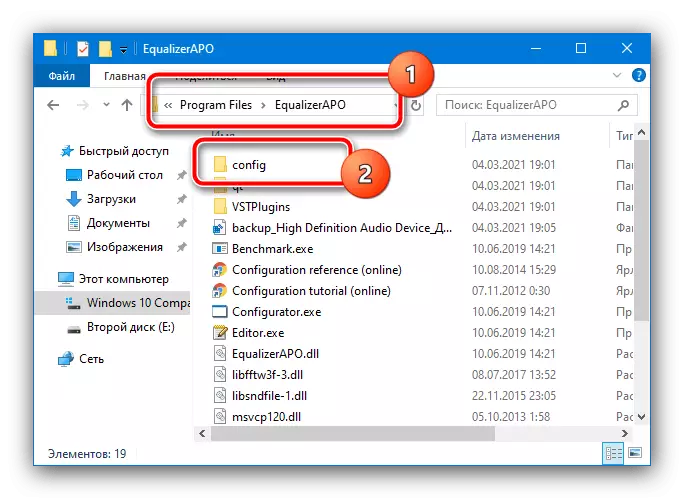
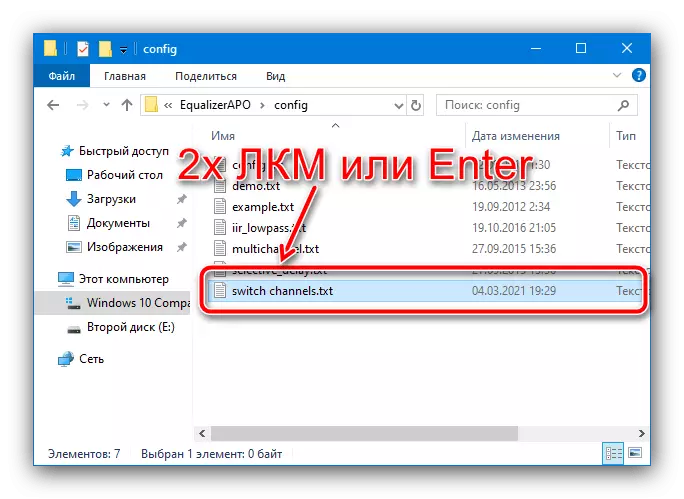

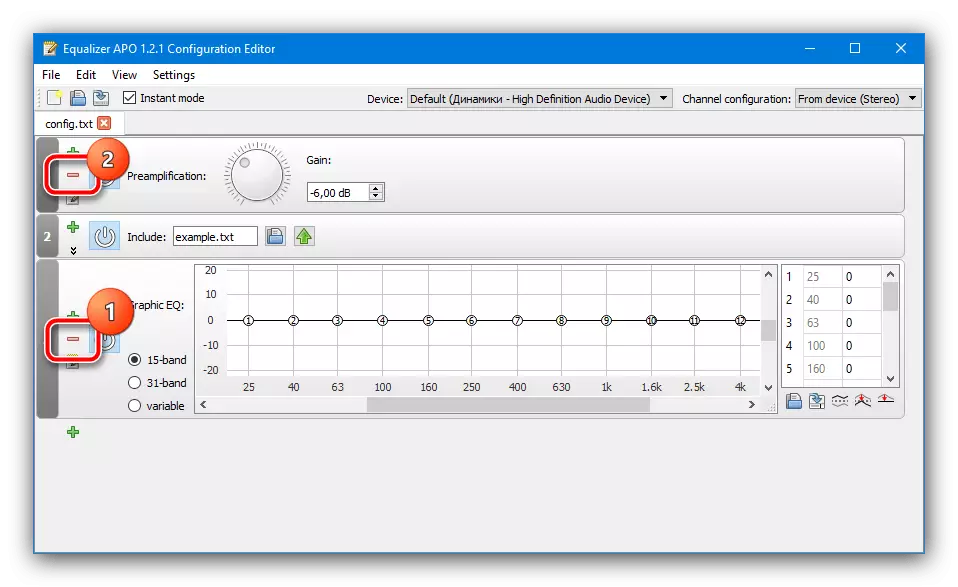
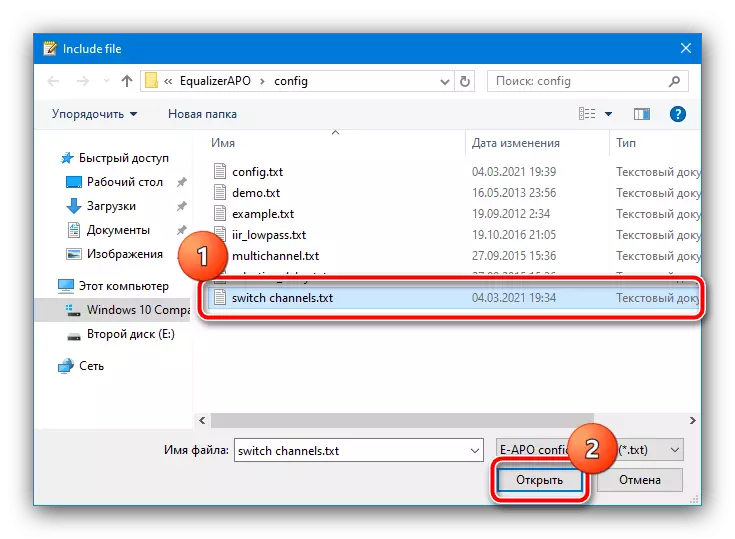
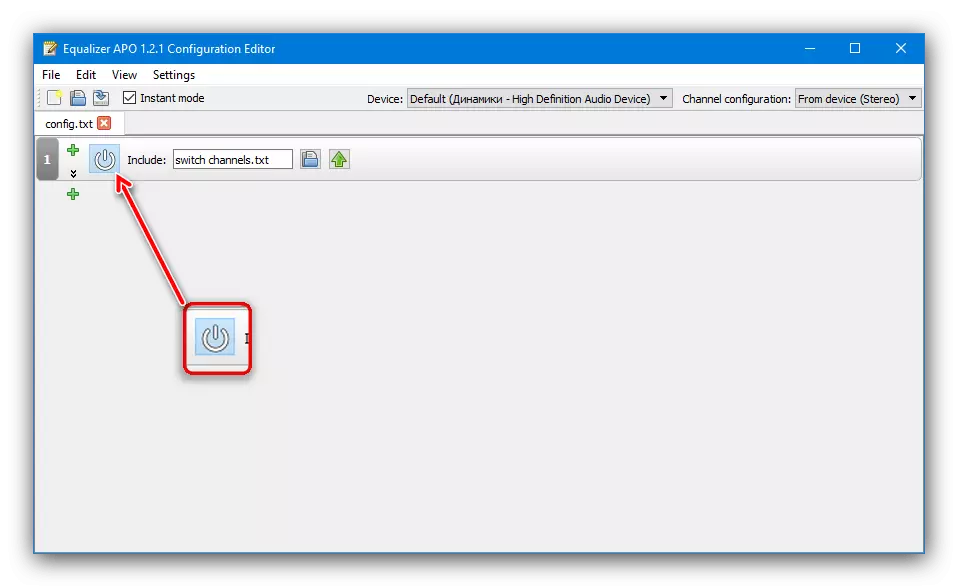
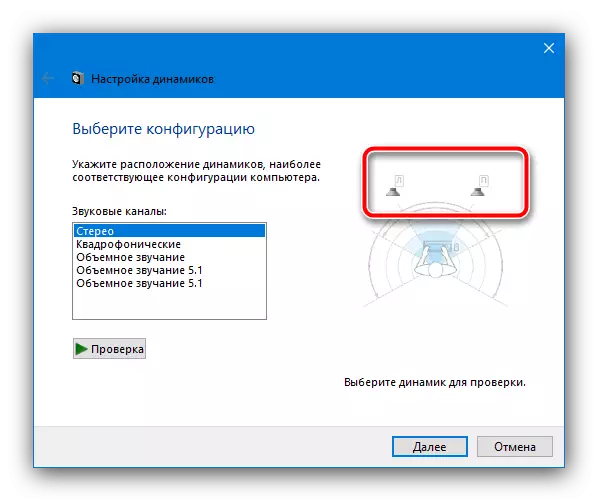
Jak vidíte, tato metoda je poměrně jednoduchá, a nevyžaduje žádné speciální dovednosti, nicméně, ekvalizér APO je program třetí strany, který by měl neustále pracovat v pozadí, jinak změna nebude použita - poslední uživatelé může zvážit nepohodlné a nebezpečné.
Metoda 2: Media Player Classic Home Cinema (MPC-HC)
Mírně specializovanější metoda, která vyhovuje milenci sledovat filmy a seriály, je používat aplikace přehrávání videa s možností změny kanálů v místech. Jedním z nich je Media Player Classic Home Cinema.
- Po stažení a instalaci spusťte přehrávač videa a použijte soubor "Soubor" - "Quick Otevřít soubor".
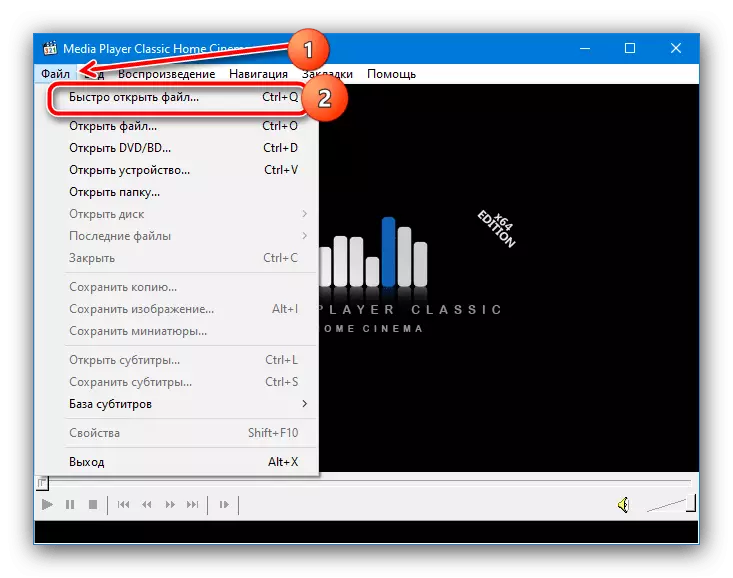
Pomocí "Explorer" vyberte video soubor se zvukovou stopou ve stereu a otevřete.
- Umístěte přehrávání pomocí pauzy Space Key, pak použijte položky "Zobrazit" - "Nastavení".
- Zde otevřete sekci "Vestavěné filtry" a přejděte do bloku "Audio District". Aktivujte volbu "Povolit vestavěný zvukový přepínač", pak "Povolit distribuci kanálů".
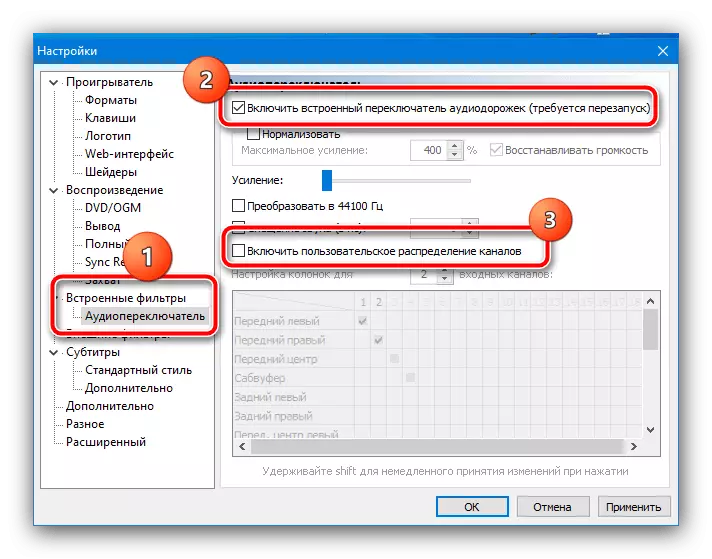
Když se stane aktivní menu "Nastavení reproduktorů pro", vyberte "2" v něm, po které tabulka níže označte pozici na snímku obrazovky. Chcete-li použít nastavení, klepněte na tlačítko "Použít" a "OK", po které restartujte přehrávač.
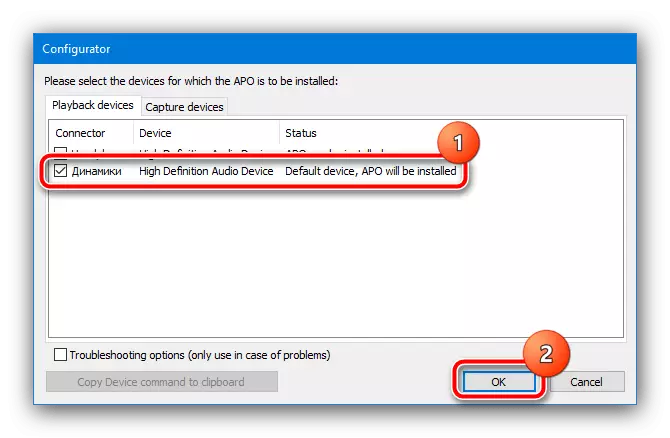

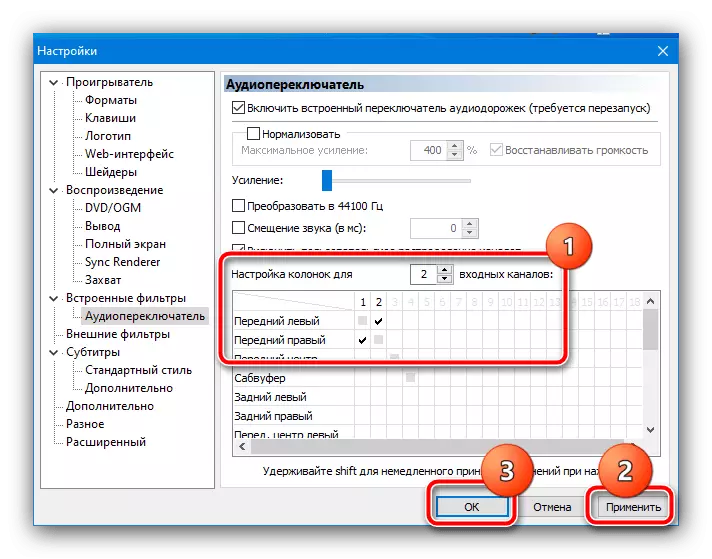
Nyní, při přehrávání video souborů se stereo zvukem budou kanály změněny v místech.
Metoda 3: Použití kabelů
Ten, nejspolehlivější z hlediska účinnosti, je hardwarová výměna kanálů v místech. Chcete-li to provést, použijeme adaptérové kabely - například s 3,5 mm konektorem na dvoukanálovém rca-samec a rca-žena na zvukových konektorech.
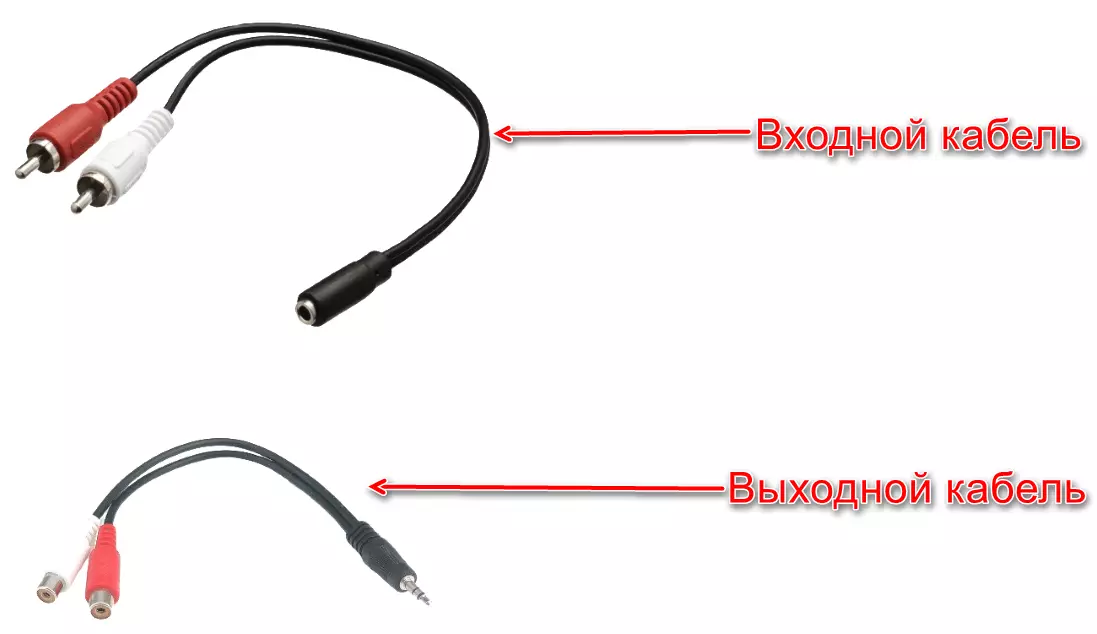
Další akce jsou poměrně jednoduché: první kabel, který jde na RCA, připojit se sluchátka. Pak se RCA-výstupy spojují s podobnými konektory na druhém drátu - bílý výstup do červeného portu a naopak - po kterém jste spojili celý tento návrh s počítačem a zkontrolujte zvuk, kanály se nyní musí navzájem srovnat nebo na Naopak se mění v místech, pokud leží váš cíl.
Tato metoda je komplikovanější podle předchozích, a předpokládá materiálové výdaje, ale prakticky zaručuje pozitivní výsledek.
